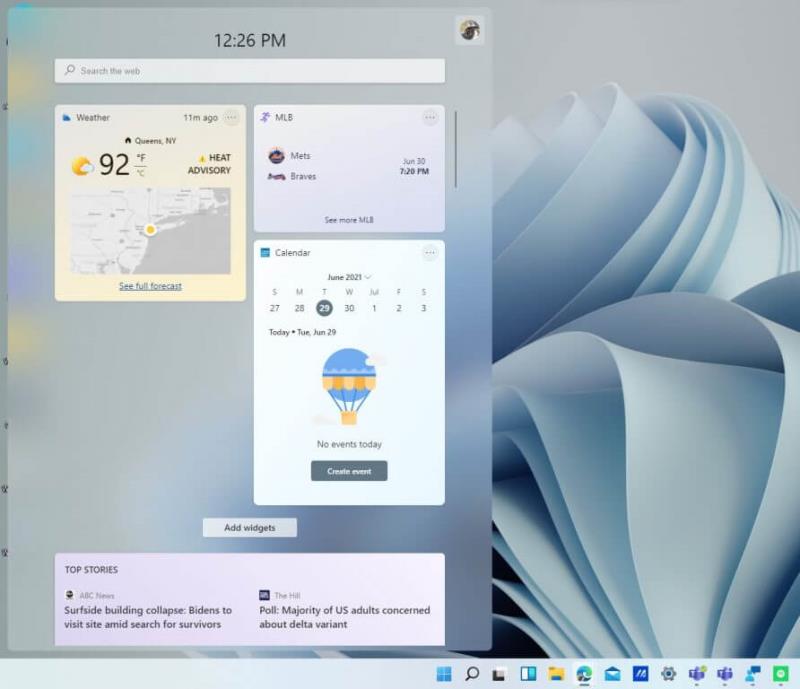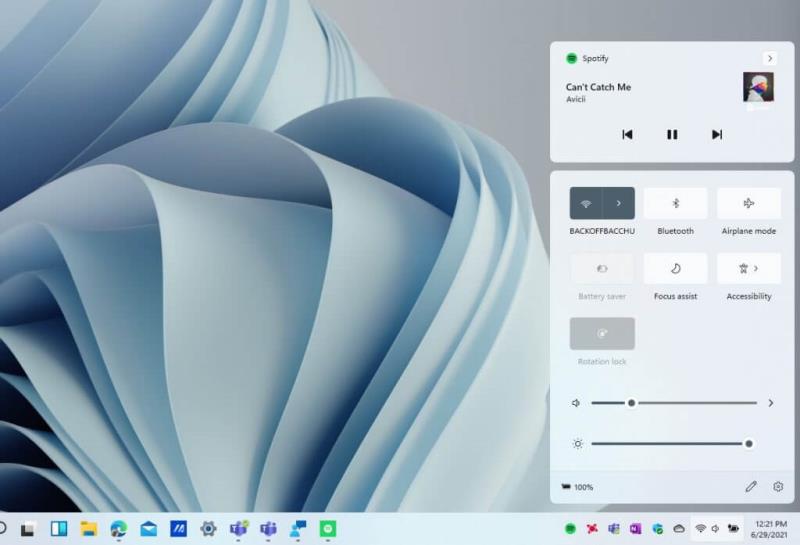Terdapat beberapa pintasan papan kekunci baru di Windows 11 untuk widget, susun atur snap dan Pusat Tindakan.
- Pergi ke Windows Widget dengan Kekunci Windows + W
- Pasangkan tetingkap anda ke susun atur yang berbeza dengan Windows Key + Z
- Pergi ke pusat pemberitahuan dengan Kekunci Windows + N
- Pergi ke tetapan Pantas dengan Kekunci Windows + A
Sekiranya PC anda aktif dan berjalan dengan Windows 11 melalui program Windows Insider sekarang, maka kami mempunyai nota untuk anda. Terdapat beberapa pintasan papan kekunci baru di Windows 11. Pintasan papan kekunci Windows 10 masih berterusan , tetapi Windows 11 mengubah beberapa daripadanya seperti yang dinyatakan dalam catatan blog Windows Insider . Kami telah mengumpulkan sebahagian daripadanya di sini:
Widget dengan Kekunci Windows + W
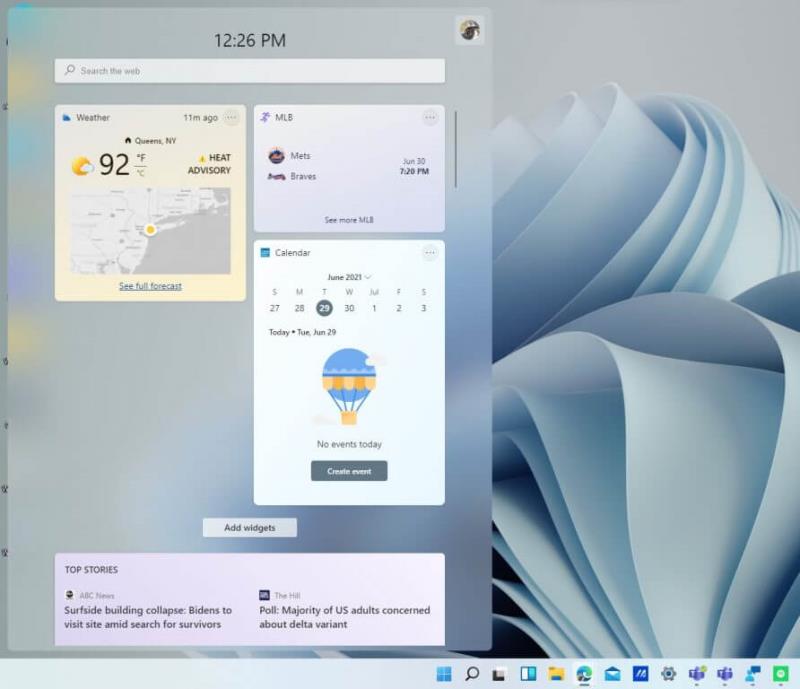
Pengalaman Widget adalah salah satu perkara baru di Windows 11, memberikan anda akses kepada cuaca, berita, dan bahkan kalendar anda sekilas. Dengan tepat, Microsoft membuat pintasan papan kekunci baru untuknya supaya anda dapat mencapainya dengan lebih mudah. Cukup tekan Windows Key dan W pada papan kekunci anda untuk membuka panel widget! Tidak perlu beralih ke bar tugas anda lagi!
Tata Letak Snap dengan Kekunci Windows dan Z
Adakah anda sudah melihat Snap Layouts? Ini adalah ciri multitasking terbaru Microsoft di Windows 11, dan anda biasanya mendapatkannya dengan mengarahkan tetikus anda ke atas butang maksimalkan, atau dengan mengarahkan pena anda ke atas butang. Tetapi adakah anda tahu jalan pintas untuknya? Cukup ketik Kekunci Windows dan Z setelah anda mengklik bar tajuk, dan anda akan melihat cara anda boleh membuka tetingkap.
Pusat Pemberitahuan dan Tetapan Pantas
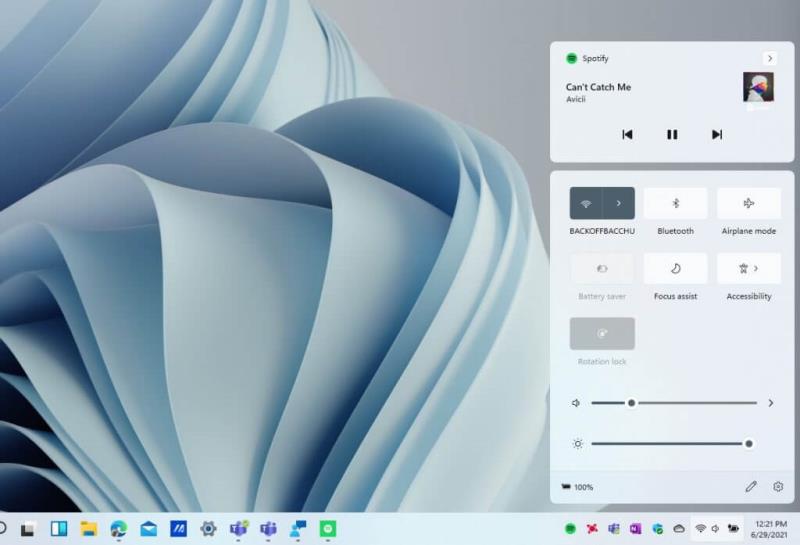
Dengan Windows 11, Microsoft memisahkan Pusat Tindakan dari Pusat Pemberitahuan ke kawasan yang dikenali sebagai Pusat Pemberitahuan dan Tetapan Pantas. Dulu mengklik Windows Key dan A akan membuka pemberitahuan anda dan juga pusat tindakan, tetapi itu tidak lagi berlaku. Terdapat dua pintasan papan kekunci baru yang perlu anda gunakan untuk masuk ke kawasan Windows ini.
Mula-mula, menekan Windows Key dan N akan membuka pemberitahuan anda. Ini mengapung palang di atas apa sahaja yang anda kerjakan, daripada menutupnya, seperti yang berlaku pada masa lalu. Ini adalah pengalaman yang bersih.
Kemudian ada Tetapan Pantas. Memukul Windows Key dan A sekarang akan menukar tetapan pantas anda. Perkara di sini termasuk slaid suara dan kecerahan, serta kawalan untuk muzik, Wi-Fi dan banyak lagi. Kami harap kami menjimatkan satu klik!